如何设置时间自动同步到internet时间服务器?
有时候因为各种原因,我们电脑的时间与真实时间对不上了。当我们电脑出现这种时间不准情况时,该如何设置让电脑能自动校准时间呢?设置方法很简单!今天就给大家分享下设置电脑自动校准时间的设置方法吧!
1电脑时间自动校准方法:
首先,单击桌面右下角的时间,选择右上角的设置按钮。
在弹出的窗口中单击“修改日期和时间”选项
在新弹出的“日期和时间”设置页中,切换至internet时间设置页,单击下方的更改设置。
勾选“internet时间服务器同步”,最后单击“确定”按钮即可。
以上就是今天分享的设置电脑自动校准时间的方法啦。希望能帮助到有需要的小伙伴们!
电脑出现时间限制无法进行修改,可以通过安全设置中进行添加用户组的权限后,在去调整被限制修改时间。
(参考环境:设备:组装机 操作系统:win7 )
1打开电脑后,点击开始,再所有程序附件——找到运行。
2然后再出现运行弹出框输入gpeditmsc命令回车后,会进入本地组策略编辑器。
3再本地组策略编辑器界面中,需要点击计算机配置——windows设置——用户权分配后,再右侧中下滑,找到更改系统时间。
4然后需要右击该选项后,点击弹出功能,点击属性。
5接着在弹出另外弹出菜单时,点击高级。
6进入后,需要在点击立即查找找到Everyone(这个意思是给所有人的用户权限),在点击确定。
7返回后,需要选择Everyone这个用户权限后,再一次点击确定。
8之后点击任务栏最右下方的时间日期右击,可以出现弹出话框更改日期。
9出现可以日期时间菜单栏,就可以点击更改日期和时间。
10修改方式可以点击时间的倒三角调整到正确时间,日期也是同样方式。
11还有也可以进行internet时间,再点击更改设置。
12最后需要勾选与Internet时间服务器同步后,再去点击立即更新,再确定,这样的方式就不需要手动进行调整,因为是与网络时间进行同步的。
以上就是电脑时间被限制后要怎么修改方式,如果以上方式还是不可以修改,还可以通过重装系统方式后来解决。
设置电脑时间步骤如下:
1打开控制面板-点击时钟语言和区域按钮。
2点击设置时间和日期按钮。
3点击Internet时间后点击更改设置。
4打勾与internet时间服务器同步。
修改电脑上的时间设置如下:
1、点击电脑右下角的时间
2、然后在选项卡选择internet选项后,选择更改设置。
3、然后在选项卡选择internet选项后,选择更改设置。
4、根据自己的情况选择服务器进行时间的同步更新,并且在‘与internet时间服务器同步’前的方框打钩,然后单击立即更新。确定。
5、这样时间修改完成。
在对电脑的使用过程中,如果设置的系统时间不正确,会产生对电脑的多方面影响。在因特网中,我们可以设置系统时间与网络时间同步,但在局域网中,就要设置同步服务器时间,与使用的重要系统的时间保持一致非常重要。因此,接下来要介绍设置电脑的系统时间与局域网中的服务器同步的方法。
推荐:win764位旗舰版下载
具体方法如下:
1、点击右下角的时间显示,点击“更改日期和时间设置”;
2、切换到“Internet时间”选项卡,点击“更改设置”按钮;
3、勾选“与Internet时间服务器同步”,在服务器中输入同步的服务器IP地址;
4、点击“立即更新”按钮,启动时间同步;
5、然后会显示已设置自动同步以及下一次同步的时间。
在局域网中设置与服务器时间同步的操作很重要,我们可以参考上述的步骤对系统时间进行设置。
XP的时间总是不对,该如用internet时间服务器让时间同步呢
下面我将详细介绍操作方法,记得投票哦!
方法/步骤
1
使用浏览器打开百度在搜索框中搜索“ntp服务器地址”
然后找到一个有internet时间服务器的网页,或者有该信息的网页。
internet时间服务器如何让时间同步
2
然后我们在系统托盘区的时间上面双击,打开时间设置面板。
internet时间服务器如何让时间同步
3
现在,我们在时间设置的面板上把我们得到的那个时间服务器地址,如下图的粘贴到“服务器:”后面的框中。
internet时间服务器如何让时间同步
4
然后点击“应用”保存一下设置
如果你现在的电脑时间本来就不正确,而又连接了互联网,那么可以点击一下“立即同步”来与NTP服务器时间同步。
internet时间服务器如何让时间同步
5
如果同步出错,那么我们先按:WIN+r键调出运行窗口
在窗口中输入“servicesmsc”,然后点击“确定”
internet时间服务器如何让时间同步
6
在服务窗口中
找到windows time 这个服务,然后查看6它是否被启动。
如果没有启动,那么我们该服务上面点击鼠标右键---->单击“启动”即可。
internet时间服务器如何让时间同步
7
如果经过第五第六步都还会出错,那么你得更换一下这个internet时间服务器的地址啦
因为很多internet时间服务器并不能长久存在。可能已经过期,那么就得换掉。
那么我们点击那个“服务器:”后面的框,展开它的下拉框,在里面找到windows time这些时间服务器,看是否现在能使用官方的更新时间。
internet时间服务器如何让时间同步
8
需要更改日期和更换NTP服务器地址的错误解决方法如下。
对于要把日期更改为当天的日期的错误,是因为时间服务器是无法更改你的日期的,它仅仅能在日期一致的情况下,同步一个正确的时间。
internet时间服务器如何让时间同步
首先要有电脑的管理权限,获取权限方法如下:
1、右键点击计算机图标,在下滑菜单中选择管理选项。
2、在出现的计算机管理界面之中,依次展开计算机管理(本地)——系统工具——本地用户和组——用户。
3、在右侧的菜单中找到“Administrator”选项并双击打开,然后在出现的界面中切换到到常规这一栏中,接下来找到下方的“账户已禁用”选项,将它前面的钩去掉即可。
修改时间方法如下:
1、点击桌面右下角的时间,然后在弹出的框框中,选择“更改日期和时间设置”。
2、在日期和时间设置这里,点击“更改日期和时间”,就能更改你的日期和时间了。更改之后,点击确认即可。
3、自己手动更改的,肯定没有互联网的时间准确嘛,所以,我们就应该设置自动同步网络时间,这样,你的时间就会精准多了。切换到“Internet 时间”中,你就会看到有个“更改设置”,点击进行修改。
4、在“与Internet 时间服务器同步”那里打钩,然后就能选择你要同步的服务器,先更新一下自己的时间,从此刻开始,就把握好准确时间。

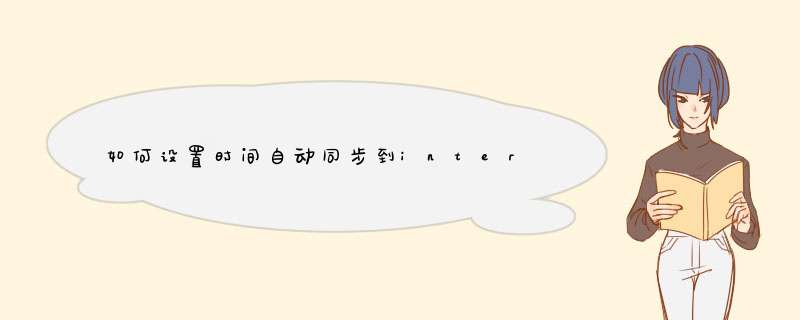





0条评论